win10正式版与旧版系统相比,不仅增添了很多新功能,在一些功能设置上也发生了改变。比如,Windows10系统中就取消了“高级外观设置”(或者叫“窗口颜色和外观”设置)。如果win10系统用户想要调整桌面图标间距的话,就只能自己进入注册表修改了。那么,具体该如何操作呢?下面,小编就向大家分享介绍下。
特别是在触屏设备中,调大图标之间的间距可更加方便触摸操作。如果你有这样的需求可参考下面的方法:
方法适用于:Win8、Win8.1、Win10系统。
1、按Win+R打开运行,输入regedit回车打开注册表编辑器;
2、展开以下位置:
HKEY_CURRENT_USER\Control Panel\Desktop\WindowMetrics
3、你会在右侧找到名为IconSpacing的字符串值,该值表示桌面图标之间的水平间距。其算法为:
-15*间距像素值
比如,默认值为-1125,即表示水平间距为75像素(px)。将其修改为你需要的值即可,比如100像素,则将IconSpacing值修改为-1500。

4、用同样的方法修改IconVerticalSpacing值,这个值代表桌面图标之间的垂直间距。
5、修改完成后注销账户,重新登录系统。然后在桌面右键菜单—查看中取消勾选“将图标与网格对齐”,然后再重新勾选。
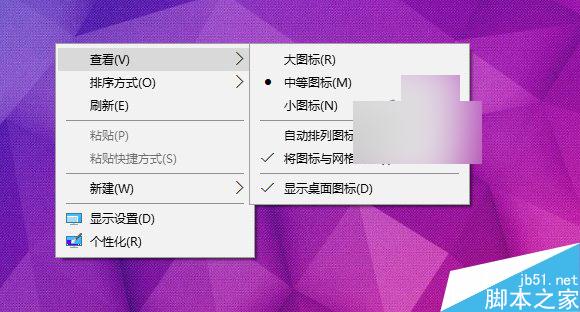
之后你就会发现桌面图标之间的间距变大了,如下图所示:
修改前:
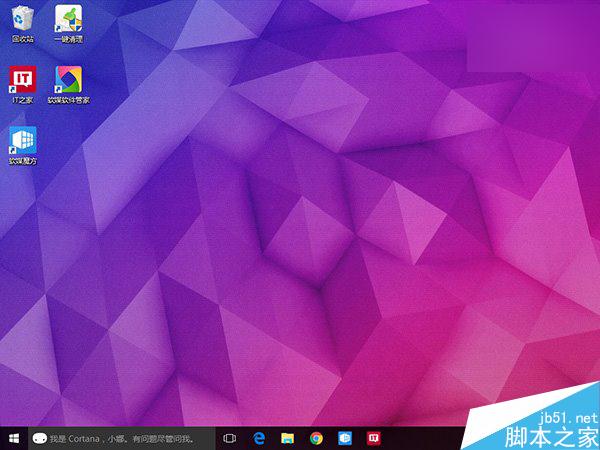
修改后:

Win10/win8/Win8.1桌面图标之间的默认间距怎么调整的方法就介绍到这里了。如果在升级win10后,觉得桌面图标间距不符合自己心意的话,那么不妨按照小编的方法手动调整看看!
 咨 询 客 服
咨 询 客 服